Come eseguire il backup dei messaggi vocali su iPhone senza perdita di dati
La segreteria telefonica è una funzionalità fantastica sugli iPhone. Permette di inviare e ricevere messaggi tramite voce. Tuttavia, è interamente gestita e gestita dagli operatori. Quasi tutti gli operatori prima o poi scadono e cancellano i vecchi messaggi della segreteria telefonica. Una volta che un messaggio della segreteria telefonica scade, verrà eliminato immediatamente. Pertanto, è meglio esegui il backup dei messaggi vocali sul tuo iPhone regolarmente. Questa guida illustra i metodi di pratica e le procedure dettagliate.
CONTENUTO DELLA PAGINA:
Parte 1: Come eseguire il backup dei messaggi vocali su iPhone su iCloud
A differenza di altri tipi di dati, i messaggi vocali devono essere salvati sul tuo iPhone. In caso contrario, il backup di iCloud non includerà i tuoi messaggi. In altre parole, i tuoi messaggi vocali non vengono salvati in memoria senza salvarli manualmente.
Passo 1. Aprire il Telefono app e vai al file Telefono scheda dal basso.
Passo 2. Tocca un messaggio nell'elenco, premi il tasto Condividi e scegli Memo vocali oppure premere Salva su fileLa prima opzione salverà il messaggio vocale nell'app Memo vocali, mentre la seconda lo scaricherà nell'app File.
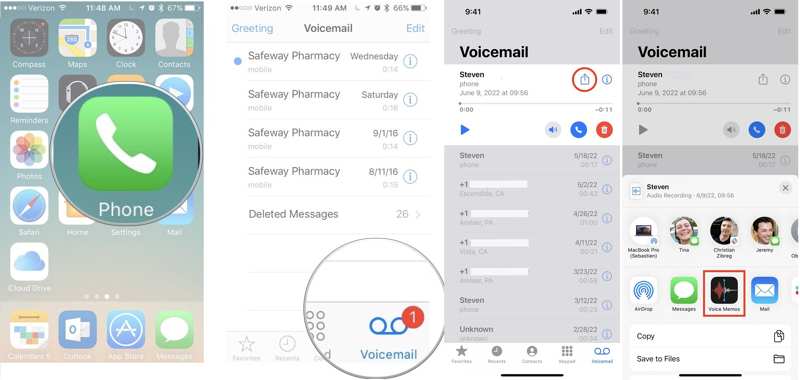
Passo 3. Puoi verificare se il messaggio vocale è stato salvato correttamente nell'app Memo vocali o File. Quindi salva altri messaggi vocali.
Passo 4. Quindi, esegui il Impostazioni profilo app, tocca il tuo profilo e scegli iCloud.
Passo 5. Tocca Mostra tuttoe attiva Memo vocali nell'elenco delle app.

Passo 6. Spostarsi in basso, premere iCloud Backup, attiva iCloud Backupe toccare il Esegui il backup ora pulsante. Se il tuo iPhone è online, i messaggi vocali verranno salvati sul tuo iPhone su iCloud.
Parte 2: Come eseguire il backup dei messaggi vocali su iPhone con iTunes/Finder
A causa dello spazio di archiviazione limitato di iCloud, potrebbe essere necessario eseguire il backup dei messaggi vocali del tuo iPhone sul computer. iTunes ti consente di salvare i messaggi vocali sul computer tramite un cavo USB.
Passo 1. Assicurati di salvare i messaggi vocali nell'app Memo vocali o File.
Passo 2. Collega il tuo iPhone al computer con un cavo compatibile.
Su Windows e macOS Mojave o versioni precedenti
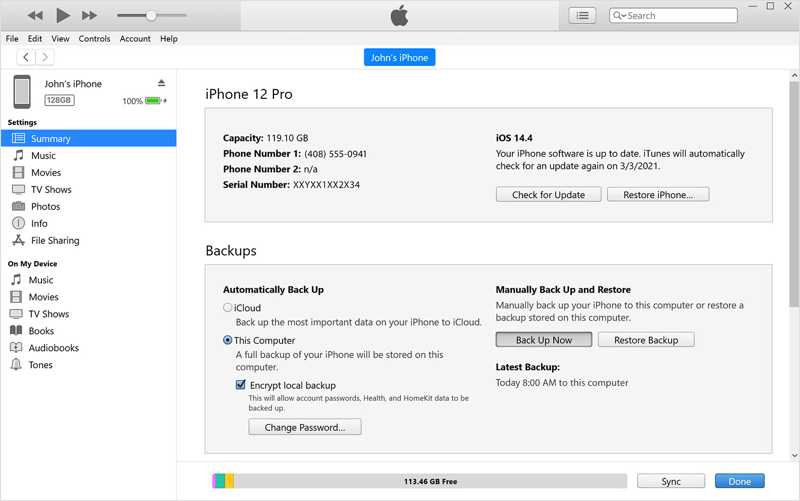
Passo 3. Apri iTunes e fai clic su Telefono pulsante nell'angolo in alto a sinistra dopo che il dispositivo è stato riconosciuto.
Passo 4. Vai Sintesi scheda sul lato sinistro e individuare il I backup .
Passo 5. Seleziona Questo computere fare clic su Esegui il backup ora pulsante. Se desideri crittografare i tuoi messaggi vocali, seleziona la casella di controllo accanto a Cripta backup locale. Quindi, puoi impostare un password di backup di iTunes.
Su macOS Catalina e versioni successive
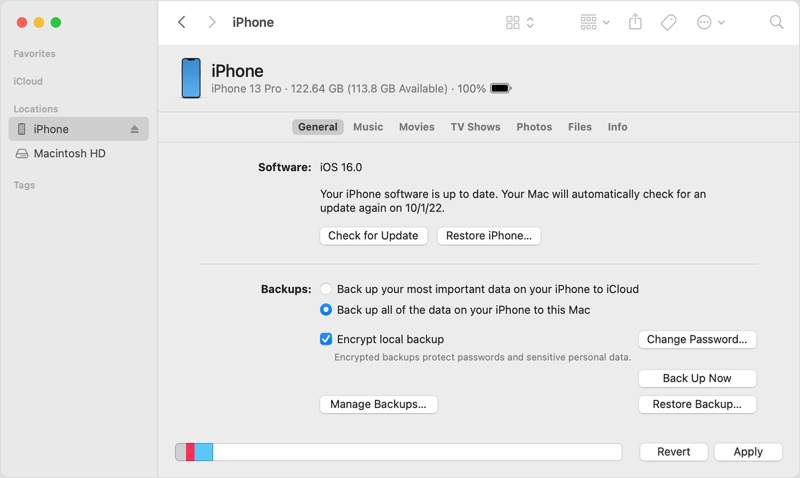
Passo 1. Avvia l'app Finder e clicca sul nome del tuo telefono nella barra laterale sinistra.
Passo 2. Vai al Generale scheda e passare alla I backup .
Passo 3. Seleziona Esegui il backup di tutti i dati sul tuo iPhone su questo Mace fare clic su Esegui il backup ora pulsante.
Parte 3: Come eseguire il backup dei messaggi vocali dell'iPhone sul computer
Quando esegui il backup dei messaggi vocali su iPhone su iCloud o iTunes, devi eseguire il backup dell'intero dispositivo. Inoltre, per visualizzare i messaggi vocali nel backup, devi ripristinare l'intero backup di iCloud o iTunes sul tuo iPhone. Da questo punto, ti consigliamo Backup e ripristino dei dati di Apeaksoft iOSSi tratta di una soluzione flessibile per il backup della segreteria telefonica per gli utenti iOS.
Esegui rapidamente il backup dei messaggi vocali dall'iPhone al computer
- Esegui il backup dei messaggi vocali sul tuo iPhone direttamente con un clic.
- Supporta un'ampia gamma di tipi di dati su iOS.
- Proteggi i backup della segreteria telefonica con crittografia di livello militare.
- Compatibile con le ultime versioni di iOS.
Download sicuro
Download sicuro

Come eseguire il backup dei messaggi vocali dal tuo iPhone al PC
Passo 1. Rileva il tuo iPhone
Collega il tuo iPhone al PC con un cavo Lightning. Avvia il software di backup della segreteria telefonica dopo averlo installato sul PC. Esiste un'altra versione per Mac. Scegli Backup e ripristino dati iOSe fare clic iOS Data Backup.

Passo 2. Seleziona i tipi di dati
Se desideri proteggere i tuoi messaggi vocali, seleziona Backup crittografato e lascia una password. In caso contrario, seleziona Backup standard. Clicca sul Inizio per accedere alla finestra del tipo di dati. Quindi, seleziona la casella accanto a Telefono sotto il Messaggio e contatti intestazione. Se hai scaricato i messaggi vocali, seleziona la casella accanto a Memo vocali troppo.

Passo 3. Eseguire il backup dei messaggi vocali dell'iPhone
Quando sei pronto, fai clic su Avanti Pulsante. Imposta una cartella di output e avvia immediatamente il backup dei messaggi vocali sul tuo iPhone. Durante il processo, mantieni l'iPhone collegato al PC. Dopodiché, puoi accedere al backup di iPhone file quando vuoi.

Conclusione
Ora dovresti capire come farlo esegui il backup dei messaggi vocali sul tuo iPhone Su iCloud o sul tuo computer. Prima di eseguire il backup dei messaggi vocali, devi scaricare e salvare ogni messaggio nella tua memoria. Quindi puoi eseguirne il backup sul tuo account iCloud o su iTunes/Finder. Apeaksoft iOS Data Backup & Restore è la soluzione migliore. software di backup di iPhone per eseguire il backup dei messaggi vocali sul computer.
Articoli Correlati
È molto usuale eliminare o perdere le foto, ma in realtà estrarre le foto dal backup di iPhone dovrebbe essere un modo conveniente per recuperarle.
La perdita di dati su iPhone è molto comune per molti motivi, ma in realtà è possibile ripristinare facilmente iPhone dai dati di backup, è comodo ed efficace.
Cosa dovresti fare se il tuo iPhone 17/16/15/14 non riesce a ripristinare il backup? Ecco le migliori soluzioni per riparare l'iPhone che non può ripristinare il backup di conseguenza.

